- Autorius Jason Gerald [email protected].
- Public 2024-01-19 22:13.
- Paskutinį kartą keistas 2025-01-23 12:26.
Ar kada nors matėte „Google Street View“automobilį savo namuose? Šio automobilio stoge yra didelė sferinė kamera, leidžianti automobiliui nepertraukiamai fotografuoti 360 laipsnių kampu. Vaizdus galima pasiekti naudojant „Google“žemėlapius kompiuteryje ar mobiliajame įrenginyje.
Žingsnis
1 būdas iš 2: prieiga naudojant kompiuterį
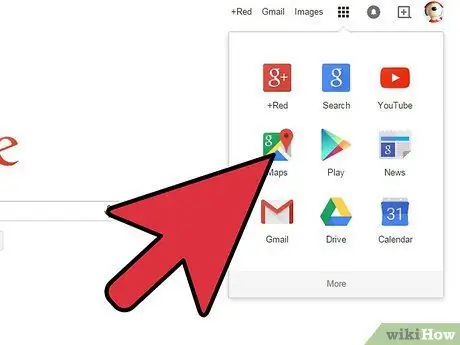
Žingsnis 1. Atidarykite „Google“žemėlapius
Gatvės vaizdas yra „Google“žemėlapių funkcija. „Google“automobiliai su specialiomis kameromis klaidžioja kelių keliais įvairiose šalyse ir fotografuoja 360 laipsnių kampu, kad padėtų naršyti ir tyrinėti. „Google“žemėlapiai leidžia pasiekti bet kurią vietą, kurią ištyrė „Street View“.
Taip pat galite pasiekti „Street View“naudodami „Google“žemę
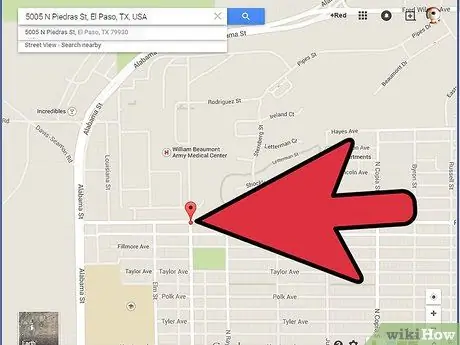
Žingsnis 2. Raskite vietą, kurią norite pamatyti
Galite ieškoti vietos arba naršyti žemėlapyje pele. Jei ieškote vietos, dažniausiai ieškomos vietovės žemėlapyje matysite smeigtuką.
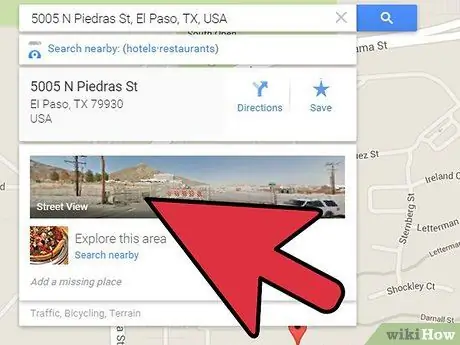
3 veiksmas. Įgalinkite „Street View“
Suradę norimą peržiūrėti vietą, galite įjungti „Street View“. Galite naudoti kelis būdus, kaip pradėti naudotis „Street View“, priklausomai nuo to, kurią „Google“žemėlapių versiją naudojate.
- Rodyti „Street View“paieškos rezultatuose. Jei ieškote adreso ar vietos ir randate smeigtuką žemėlapyje, galite pasiekti tos vietos „Street View“spustelėdami nuotrauką informacijos laukelyje, kuris pasirodo pasirinkus smeigtuką.
- Vilkite ir numeskite žmogų. Spustelėkite ir laikykite žmogžudžio piktogramą, kad „laikytumėte“piktogramą. Gatvės bus pažymėtos atsižvelgiant į „Street View“pasiekiamumą - gatvių su „Street View“viduryje bus mėlyna linija. Pastatas, kurį galite pamatyti viduje, turi geltoną apskritimą. Natūralios turistinės vietos turės mėlyną ratą. Jei naudojate naujausią „Google“žemėlapių beta versiją, spustelėjus žmogų, ekrane pasirodys „Street View“sluoksnis.
- Naudokite „Explorer“juostą. Jei naudojate naujausią „Google“žemėlapių beta versiją, spustelėkite rodyklės piktogramą apačioje dešinėje, kad atidarytumėte naršymo juostą. Šioje juostoje žemėlapyje bus rodomos žinomos vietos ir lankytinos vietos šalia jūsų dabartinės vietos. Spustelėję nuotrauką, pateksite tiesiai į „Street View“.
- Padidinkite vaizdą maksimaliai. Jei „Google“žemėlapiuose padidinsite vaizdą iki beveik maksimalaus, tos vietos „Street View“bus automatiškai įkelta, kai bus pasiekiama.
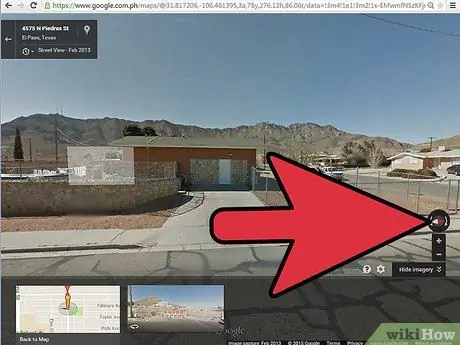
Žingsnis 4. Eikite ratais
„Street View“galite eiti ratais spustelėdami ir vilkdami pelę. Spustelėkite ir vilkite pelę priešinga kryptimi - pavyzdžiui, jei norite žiūrėti į kairę, spustelėkite, palaikykite ir perkelkite pelę į dešinę.
Galite naudoti mygtukus aplink kompasą, kad galėtumėte judėti apskritimais. Jis yra senesnių Žemėlapių ekrano viršuje kairėje, o naujosios Žemėlapių beta versijos apačioje dešinėje
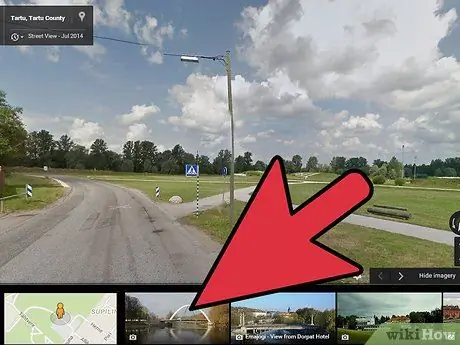
5 žingsnis. Judėkite
Vienas iš puikių „Street View“dalykų yra tai, kad naudodami jį galite judėti. Spustelėkite bet kurią vaizdo vietą ir „Street View“bandys nuvesti jus į artimiausią vietą. Naudokite šią funkciją norėdami ištirti konkrečią vietovę, pasiimti virtualias atostogas ar rasti vietą, kurią norite aplankyti asmeniškai.
Kai pamatysite kelią, bus rodoma rodyklė. Spustelėję rodyklę, jūs šiek tiek pasuksite rodyklės kryptimi
2 metodas iš 2: prieiga mobiliuoju telefonu
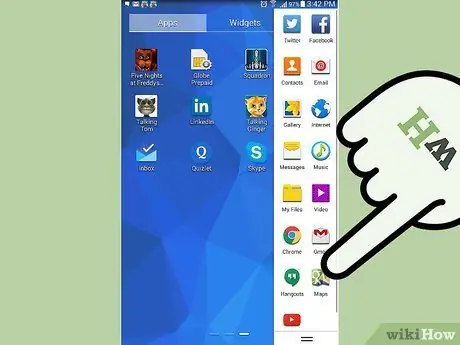
Žingsnis 1. Atidarykite „Google“žemėlapių programą
Jei esate išvykęs, „Street View“gali būti puiki priemonė ieškant to, ko ieškote. Prieš išvykdami naudokite „Street View“, kad pamatytumėte, kur einate, kad žinotumėte, ko ieškoti, arba raskite verslo vietą užsienyje.
„Street View“galite naudoti bet kurioje „Google“žemėlapių versijoje ir bet kuriame įrenginyje, jei turite duomenų ryšį
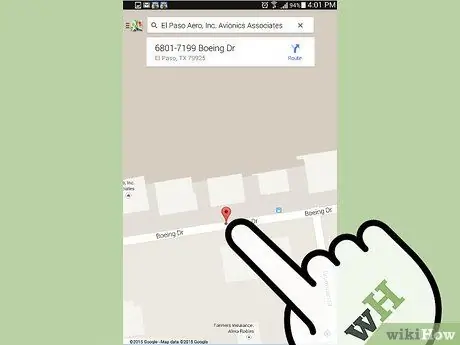
Žingsnis 2. Padėkite žymeklį
Norėdami pasiekti „Street View“, žemėlapyje turite turėti žymeklį. Galite įdėti žymeklį ieškodami vietos, bakstelėdami verslo žymeklį žemėlapyje arba paspausdami ir laikydami pirštu tam tikrą vietą žemėlapyje.
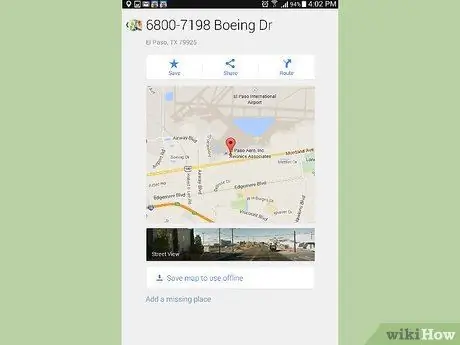
Žingsnis 3. Braukite aukštyn
Kai pasirodys žymeklis, adresas bus rodomas žemėlapio apačioje esančioje juostoje kartu su naršymo mygtuku. Pirštu perbraukite juostą aukštyn, kad atidarytumėte ekraną Išsaugoti/bendrinti. Jei „Street View“galima jūsų vietovėje, bus rodoma nuotrauka.
Jei nepasirinkote vietos gatvėje, gali būti, kad negalėsite įkelti „Street View“. Pabandykite žymeklį pastatyti arčiau kelio
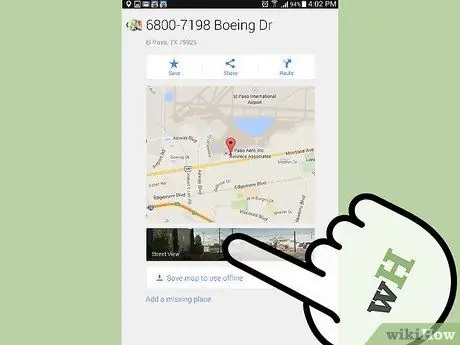
4 veiksmas. Atidarykite „Street View“
Norėdami įkelti „Street View“režimą, palieskite nuotrauką. Ekrano vaizdas pasikeis į 360 laipsnių nuotrauką. Norėdami atsisiųsti vaizdus, jums reikės duomenų ryšio.
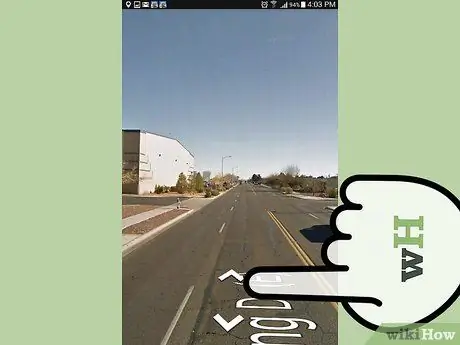
Žingsnis 5. Eikite ratais
Galite judėti gatvės vaizde judindami pirštą per ekraną. Fotoaparatas judės priešinga piršto kryptimi - pavyzdžiui, jei braukite žemyn, jis judės aukštyn. Galite priartinti arba sumažinti vaizdą, suspausdami ekraną.
Bakstelėkite piktogramą, norėdami nukreipti telefoną ir apsižvalgyti po vaizdą. Ši funkcija gali būti labai naudinga, jei esate netoli vietos ir norite pamatyti, kur keliaujate. Jis yra viršutiniame kairiajame ekrano kampe ir atrodo kaip dvi rodyklės, nukreiptos viena į kitą
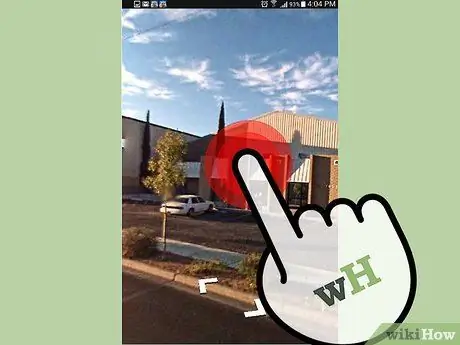
Žingsnis 6. Pradėkite judėti
Galite pereiti į bet kurią paveikslėlio vietą dukart bakstelėdami vietą. „Street View“bandys įkelti artimiausią vietą. Taip pat galite eiti pirmyn ir atgal kelyje paliesdami rodomas rodykles. Ši funkcija naudinga vairavimo modeliavimui, nes eismo ženklai bus rodomi kiekvienoje sankryžoje.






